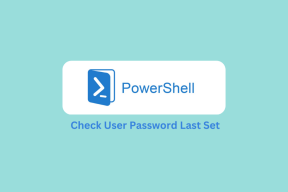6 Cara Untuk Memperbaiki Kesalahan Uap Transaksi Tertunda
Bermacam Macam / / November 28, 2021
Steam adalah salah satu vendor terkemuka di dunia video game. Setiap hari, ribuan transaksi terjadi di platform karena semakin banyak orang membeli game favorit mereka. Namun, transaksi ini tidak sepenuhnya mulus untuk semua pengguna. Jika Anda kesulitan membeli judul tertentu tetapi tampaknya tidak dapat menyelesaikan pembelian, baca terus untuk mengetahui caranya perbaiki kesalahan transaksi yang tertunda di Steam dan melanjutkan permainan tanpa masalah.

Isi
- Cara Memperbaiki Kesalahan Uap Transaksi Tertunda
- Mengapa Transaksi Steam Saya Tertunda?
- Metode 1: Konfirmasi Status Server Steam
- Metode 2: Batalkan semua Transaksi Tertunda dalam Riwayat Pembelian
- Metode 3: Coba Beli melalui Situs Web Steam
- Metode 4: Nonaktifkan Semua Layanan VPN dan Proxy
- Metode 5: Coba Metode Pembayaran yang Berbeda untuk Memperbaiki Transaksi Tertunda
- Metode 6: Hubungi Dukungan Uap
Cara Memperbaiki Kesalahan Uap Transaksi Tertunda
Mengapa Transaksi Steam Saya Tertunda?
Dalam hal pembayaran dan pembelian, Steam memiliki reputasi sangat aman dan andal. Oleh karena itu, jika Anda mengalami kesulitan dalam melakukan transaksi, kemungkinan besar kesalahan tersebut disebabkan oleh pihak Anda.
Dua masalah paling umum yang menyebabkan kesalahan transaksi tertunda di Steam adalah konektivitas yang buruk dan pembayaran yang tidak lengkap. Selain itu, kesalahan dapat disebabkan oleh masalah di server Steam, yang menyebabkan semua pembayaran terhenti. Terlepas dari sifat masalahnya, langkah-langkah yang disebutkan di bawah ini akan memandu Anda melalui proses dan membantu Anda mendapatkan kembali fungsi pembayaran di Steam.
Metode 1: Konfirmasi Status Server Steam
Penjualan uap, meskipun luar biasa bagi pengguna, bisa sangat membebani server perusahaan. Jika Anda membeli game Anda selama penjualan seperti itu atau bahkan selama jam aktivitas tinggi, server Steam yang lebih lambat bisa menjadi penyebabnya.
Dalam situasi seperti ini, hal terbaik yang dapat Anda lakukan adalah menunggu sebentar. Server mungkin berfungsi lambat dan memengaruhi transaksi Anda. Jika kesabaran bukan kekuatan Anda, Anda dapat memeriksa status server Steam di situs web Status Steam tidak resmi. Di sini, perhatikan jika semua server menunjukkan fungsi normal. Jika mereka melakukannya, Anda baik untuk pergi. Anda dapat menghilangkan server yang buruk sebagai penyebab transaksi yang tertunda di Steam.
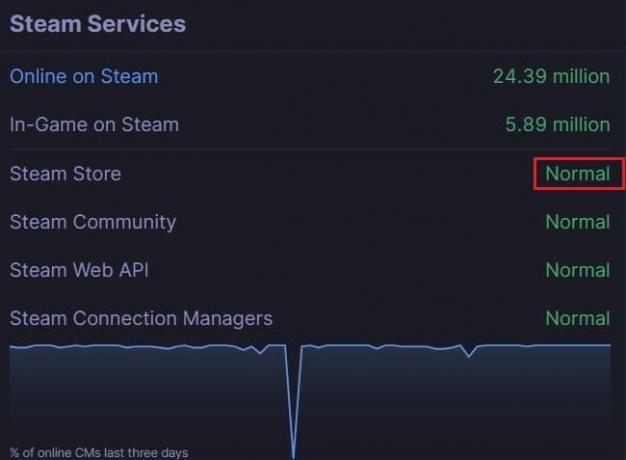
Metode 2: Batalkan semua Transaksi Tertunda dalam Riwayat Pembelian
Jika transaksi Anda masih tertunda setelah 15-20 menit, saatnya menuju ke menu riwayat pembelian uap dan menghapus semua transaksi. Dari sini, Anda dapat membatalkan transaksi Anda saat ini dan mencobanya lagi, atau Anda dapat membatalkan semua transaksi yang tertunda untuk membuka ruang bagi pembayaran baru.
1. Di peramban Anda, menuju ke situs resmi Uap dan login dengan kredensial Anda.
2. Jika Anda masuk untuk pertama kali, Anda mungkin harus selesaikan proses otentikasi ganda dengan memasukkan kode yang datang melalui email Anda.
3. Setelah Anda mencapai halaman login Steam, klik di panah kecil selanjutnya ke nama pengguna Anda di sudut kanan atas.

4. Dari daftar opsi yang muncul, klik 'Detail akun.'
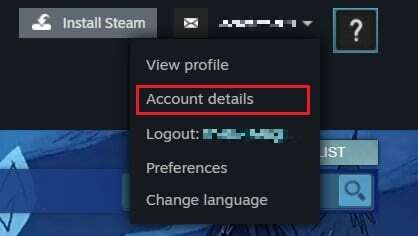
5. Panel pertama dalam Detail Akun seharusnya ‘Riwayat Toko dan Pembelian.’ Beberapa opsi akan terlihat di sisi kanan panel ini. Klik 'Lihat riwayat pembelian' untuk melanjutkan.

6. Ini akan mengungkapkan daftar semua transaksi Anda melalui Steam. Sebuah transaksi tidak lengkap jika 'Pending Purchase' di kolom Type.
7. Klik di transaksi tidak lengkap untuk mendapatkan bantuan dengan pembelian.
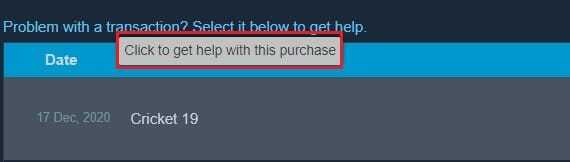
8. Dalam opsi pembelian untuk game, klik 'Batalkan transaksi.’ Ini akan membatalkan transaksi dan, berdasarkan cara pembayaran Anda, mengembalikan jumlah tersebut baik langsung ke sumber Anda atau dompet Steam Anda.
Baca juga: 4 Cara Membuat Unduhan Steam Lebih Cepat
Metode 3: Coba Beli melalui Situs Web Steam
Dengan pembelian yang dibatalkan, Anda mungkin harus mencoba lagi. Kali ini daripada menggunakan aplikasi Steam di PC Anda, coba selesaikan pembelian dari situs web. Versi situs web memberi Anda tingkat keandalan tambahan dengan antarmuka yang sama.
Metode 4: Nonaktifkan Semua Layanan VPN dan Proxy
Steam sangat memperhatikan keamanan dan privasi, dan semua malpraktik langsung diblokir. Meskipun menggunakan VPN layanan tidak ilegal, Steam tidak mengizinkan pembelian melalui alamat IP palsu. Jika Anda menggunakan VPN atau layanan proxy di PC Anda, matikan dan coba beli lagi.
Metode 5: Coba Metode Pembayaran yang Berbeda untuk Memperbaiki Transaksi Tertunda
Jika aplikasi Steam terus menunjukkan kesalahan transaksi yang tertunda meskipun Anda telah berusaha sebaik mungkin, maka kesalahannya mungkin terletak pada mode pembayaran Anda. Bank Anda mungkin sedang down, atau dana di rekening Anda mungkin telah diblokir. Dalam situasi seperti ini, coba hubungi bank anda atau layanan dompet dan membeli game melalui cara pembayaran lain.
Metode 6: Hubungi Dukungan Uap
Jika semua metode telah dicoba dan memperbaiki kesalahan transaksi yang tertunda di Steam masih bertahan, maka satu-satunya pilihan adalah hubungi layanan dukungan pelanggan. Akun Anda mungkin menghadapi beberapa turbulensi yang mengakibatkan layanan pembayaran yang salah. Steam memiliki salah satu layanan layanan pelanggan yang paling ramah pengguna dan akan segera menghubungi Anda setelah mereka menemukan perbaikan.
Direkomendasikan:
- 12 Cara Memperbaiki Steam Tidak Mau Buka Masalah
- Cara Mengganti Nama Akun Steam
- Perbaiki Kesalahan Steam Gagal memuat steamui.dll
- Cara Mengetik Karakter dengan Aksen di Windows
Transaksi yang tertunda di Steam bisa membuat frustrasi, terutama ketika Anda sangat menantikan untuk memainkan game baru yang Anda beli. Namun, dengan langkah-langkah yang disebutkan di atas, Anda seharusnya dapat melanjutkan permainan Anda dengan mudah.
Kami harap panduan ini bermanfaat dan Anda dapat perbaiki kesalahan Steam transaksi yang tertunda. Jika Anda masih memiliki pertanyaan tentang artikel ini, silakan tanyakan di bagian komentar.